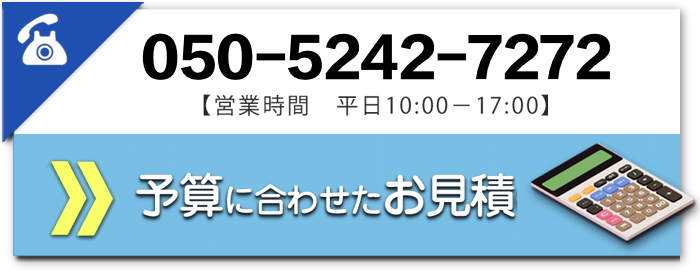メールアカウントの追加・設定変更(WIN10メール)
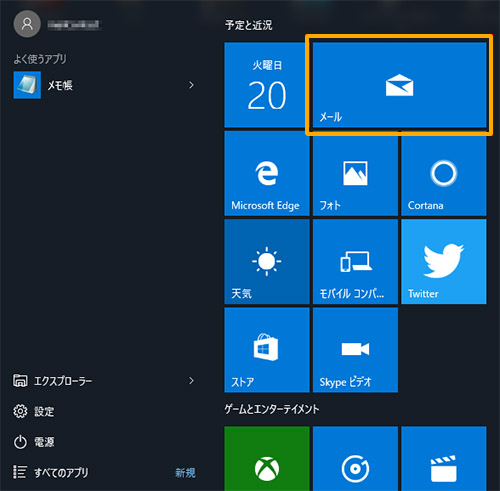
1、スタートメニューからメールを選ぶ
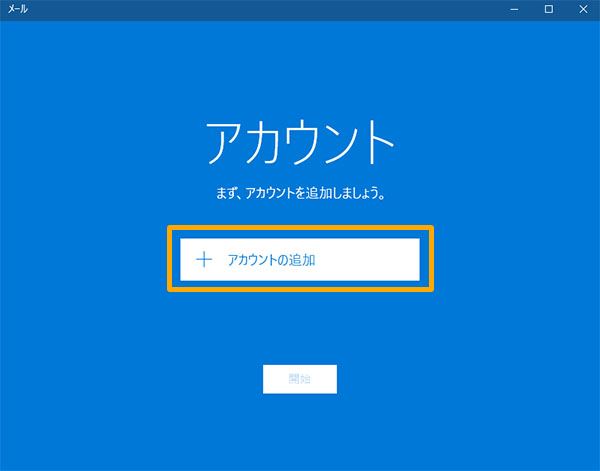
2、アカウント追加を選択
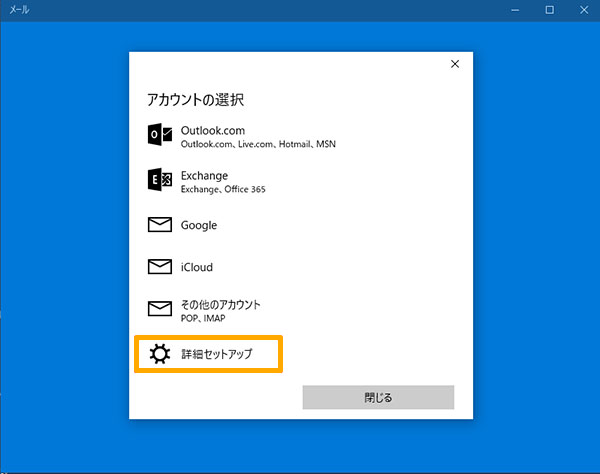
3、詳細セットアップを選択
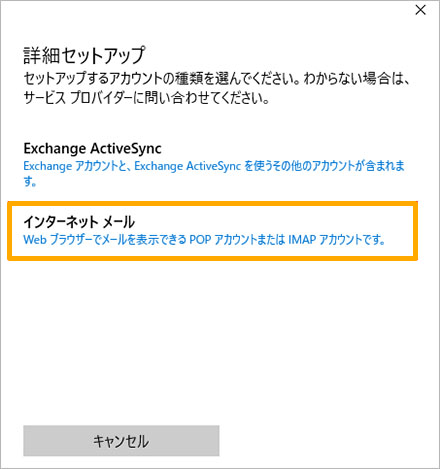
4、インターネットメールを選択
設定内容
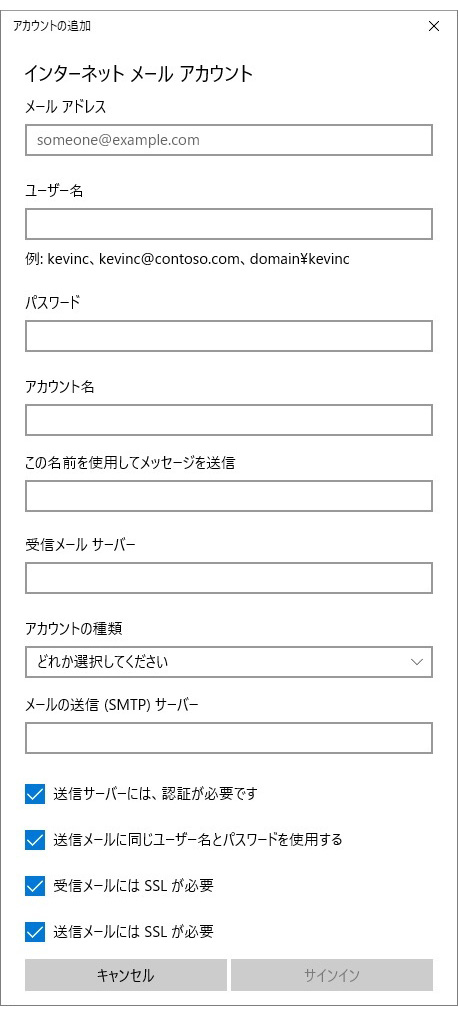
| メールアドレス | メール管理画面で作成した「メールアドレス」を入力します。 |
|---|---|
| ユーザー名 | メール管理画面で作成した「メールアドレス」を入力します。 |
| パスワード | そのメールアドレスを受信するアカウントのパスワードを入力します。 |
| アカウント名 | メールアプリのアカウント管理に表示される表示名です。任意の表示名を入力します。 |
| この名前を使用してメッセージを送信 | メールの送信先に表示される表示名です。任意の表示名を入力します。 |
| 受信メールサーバー |
>暗号化接続の場合は受信メールサーバー名(mx00.xxxx-xx.net)とポート番号を下記のように入力します。 >暗号化しない接続の場合はドメイン名のサーバー(mail.ドメイン名)を入力します。 ※アプリバージョンによっては暗号化で利用できない場合がございます。その際は暗号化せず設定ください。 |
| アカウントの種類 | 「POP3」を選択します。 |
| メールの送信(SMTP)サーバー |
>暗号化接続の場合は送信メールサーバー名(mx00.xxxx-xx.net)とポート番号を下記のように入力します。 >暗号化しない接続の場合はドメイン名のサーバー(mail.ドメイン名)を入力します。 ※アプリバージョンによっては暗号化で利用できない場合がございます。その際は暗号化せず設定ください。 |
| 送信サーバーには、認証が必要です | チェックを入れます。 |
| 送信メールに同じユーザー名とパスワードを使用する | チェックを入れます。 |
| 受信メールにはSSLが必要 |
>暗号化接続の場合はチェックを入れます。 >暗号化を使わない場合はチェックしないでください。 ※アプリバージョンによっては暗号化で利用できない場合がございます。その際は暗号化せず設定ください。 |
| 送信メールにはSSLが必要 |
>暗号化接続の場合はチェックを入れます。 >暗号化を使わない場合はチェックしないでください。 ※アプリバージョンによっては暗号化で利用できない場合がございます。その際は暗号化せず設定ください。 |
Windows10メールの設定変更
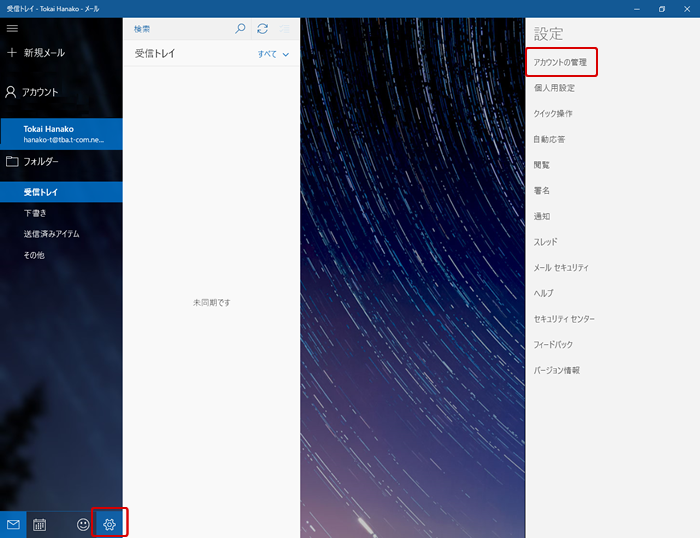
WINDOWS10標準メールのアカウント設定変更
左下の設定マーク「◎」を押して出てきた「設定」から「アカウントの管理」を選びます。
確認しつつ、
【メールボックスの同期設定を変更】>【メールボックスの詳細設定】
と確認・修正をしてください。
※ただし、現在のWindows10メールのポート設定やセキュリティ設定は自動設定のみとなっております。自動設定が上手く働かない場合の変更方法は現在ございません。
上手くいかない場合はoutlookなどのメールソフトを推奨いたします。
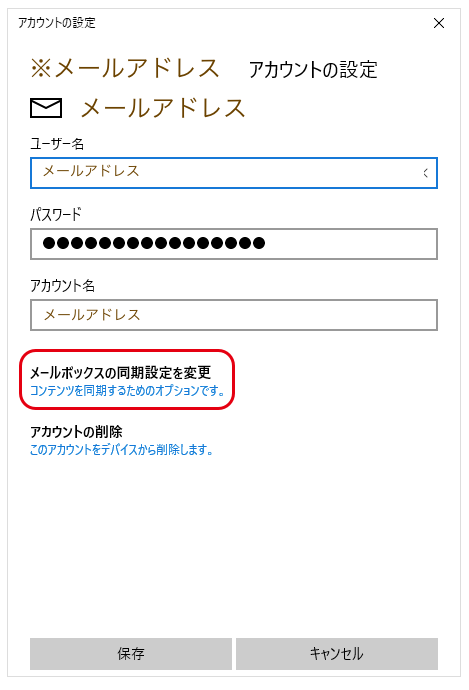
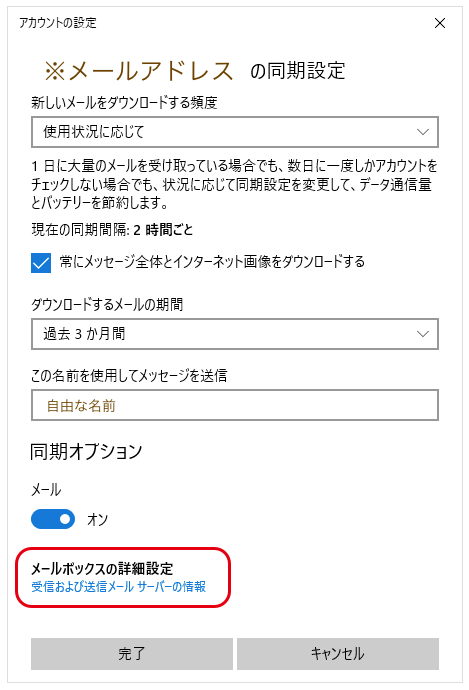
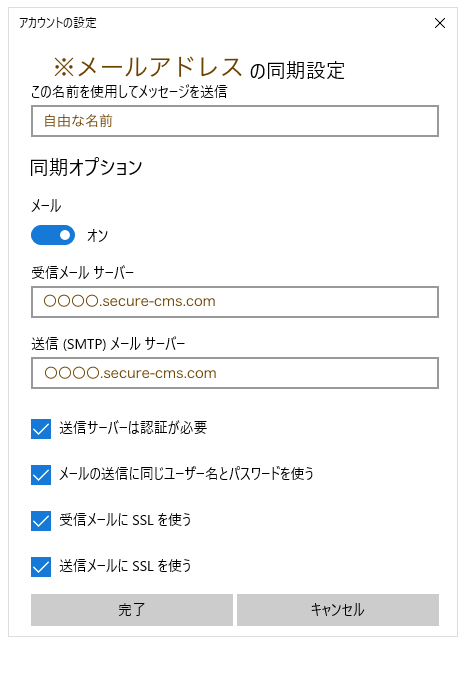
【ドメイン移管の場合】
ドメイン移管の場合、DNS切り替え前に同じメールアカウントを追加する必要があります。
しかしwindows10から通常の方法では同じメールアカウントを追加できなくなっています。
そこでドメイン移管の場合はプロファイルの管理からメールの追加を行ってください。